Propaganda
Ao testar um programa novo e desconhecido, existe uma maneira segura de evitar danos ao computador: use um ambiente sandbox.
Se o programa for instável, malicioso, parte de um pacote de adware ou até mesmo um vírus, o ambiente sandbox é isolado do resto do seu sistema. Isso significa que não há interferência, vírus, malware e assim por diante. E tudo o que você precisa fazer é excluir o artigo ofensivo do seu sistema.
Parece ótimo, certo? Bem, existem alguns programas sandbox diferentes disponíveis para usuários do Windows. Aqui estão sete dos melhores em nenhuma ordem específica.

O Sandboxie continua sendo um dos programas de sandbox mais populares para Windows. Uma das melhores coisas sobre Sandboxie é o preço; é grátis! Além disso, é leve e vem com uma série de recursos avançados.
O principal recurso do Sandboxie é executar um programa existente no ambiente do sandbox. Por exemplo, você pode adicionar o Google Chrome ao Sandboxie e selecionar Sandbox> Caixa Padrão> Executar Sandboxed> Executar Google Chrome
. Um pouco mais devagar do que clicar no link da Barra de Tarefas, mas, em última análise, fornecendo um ambiente ultra-seguro sob demanda.Outro ótimo recurso é a vinculação de sandbox. Por exemplo, se eu abrir o Google Chrome no Sandboxie, baixar e instalar o Slack, a iteração do Slack também estará no ambiente seguro do sandbox.
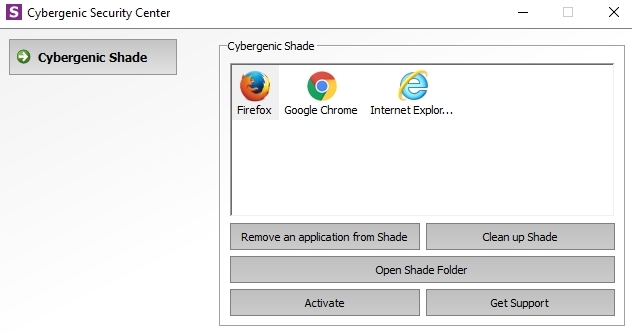
Como o Sandboxie, o SHADE é um ótimo programa gratuito de sandbox, popular entre uma variedade de tipos de usuários. Comparado ao Sandboxie, o SHADE possui uma interface de usuário muito minimalista, facilitando a navegação dos novos usuários. Além disso, as opções de menu são limitadas ao necessário e toda a sandbox é fácil de controlar usando poucas opções no visor.
O SHADE usa um sistema de soltar e arrastar. Encontre o ícone do programa que você deseja colocar na caixa de areia, arraste e solte-o na caixa do aplicativo SHADE. O programa será iniciado automaticamente na caixa de proteção do SHADE na próxima vez que você o abrir (presumindo que o SHADE também esteja ativo). Nisso, o SHADE é realmente uma ótima opção para iniciantes em sandbox, adicionando uma camada extra de segurança sem ter que se preocupar em ativar e desativar as coisas.
O Turbo.net empacota aplicativos em um ambiente virtual individual, conhecido como contêiner, e é executado em cima do seu sistema operacional. Nisto, o Turbo.net é semelhante a uma máquina virtual leve.
De fato, as caixas de proteção de aplicativos são construídas sobre o Turbo Virtual Machine Engine, uma máquina virtual personalizada desenvolvida pela Turbo. O Turbo virtualiza e isola todo o processo para que os aplicativos em área restrita nunca interajam diretamente com o sistema host.
No entanto, ao contrário de uma máquina virtual "completa" executando um sistema operacional inteiro, o Turbo usa apenas uma fração dos recursos. Além disso, o Turbo oferece algumas funcionalidades de rede virtual que permitem vincular contêineres individuais.
4. Tempo de congelamento no Toolwiz [não está mais disponível]
O Toolwiz Time Freeze funciona de maneira diferente do Sandboxie e do SHADE. Em vez de abrir e aplicar aplicativos de sandbox individualmente, o Toolwiz Time Freeze tira um instantâneo de todo o sistema operacional, salvando seu estado atual.
Após o instantâneo, você pode instalar um aplicativo, fazer alterações ou apenas brincar com o Windows. Quando você reinicia o sistema, "todas as alterações na partição do sistema" são descartadas, retornando seu sistema ao seu estado original Restauração do sistema ao reiniciar - congele profundamente a instalação do Windows com ferramentas gratuitasSe você sempre quis manter um estado do sistema para mantê-lo seguro e não permitir nenhuma alteração, tente um congelamento profundo do seu computador com Windows. consulte Mais informação .
O Toolwiz, portanto, é ótimo se você deseja instalar algo sem as limitações de um ambiente virtual ou o sandboxing preciso de algumas das outras opções da lista.
Assim como adultos testando aplicativos e configurações diferentes, o Toolwiz é uma ótima ferramenta para deixar seus filhos loucos no seu PC. Você pode permitir que eles cliquem e explorem, excluam, modifiquem e geralmente se movimentem sem consequências. Apenas verifique se o Toolwiz está ativado antes de deixá-los ir!
BitBox ou Brower Eun tele Caixa, é uma ótima ferramenta gratuita que permite navegar na Web usando um ambiente seguro de sandbox. O BitBox é essencialmente um navegador da Web instalado em uma cópia do VirtualBox, executando um sistema operacional reduzido (Linux).
Você tem a opção de BitBox Firefox ou BitBox Chrome, e o pacote do instalador cuida de qualquer coisa técnica. (Qual é o navegador mais seguro, afinal?)
O BitBox é ótimo se você não quiser mexer na instalação de um sistema operacional em um ambiente virtual de sua escolha. Por ser um pacote com uma interface mínima, o BitBox certamente aumenta a segurança geral. Mas, por estar executando um ambiente virtual e um navegador, o BitBox às vezes pode ser um pouco complicado. O vídeo a seguir mostra como instalar o BitBox e o que esperar ao longo do caminho (no entanto, o vídeo é um pouco silencioso).
O BufferZone é uma solução avançada de sandbox que permite a criação de espaços virtuais. Você pode limitar um espaço virtual do BufferZone a determinadas atividades e programas (por exemplo, um espaço que acesse e-mails, anexos abertos e suas páginas correspondentes).
Mas, apesar de ser uma das opções de sandbox mais avançadas desta lista, o BufferZone ainda é fácil de configurar e usar (mesmo que a interface do usuário esteja um pouco desatualizada).
O Shadow Defender funciona como o Toolwiz. Uma vez instalado, você ativa o Shadow Defender e ele tira uma foto instantânea de todo o sistema. Quando você terminar de mexer no sistema, basta reiniciar e o sistema restaurará sua imagem de instantâneo.
O Shadow Defender, no entanto, tem muito mais opções que o Toolwiz, como virtualização de disco completo e proteções do Master Boot Record. Quer um exemplo de quão bom é o Shadow Defender? O vídeo a seguir mostra um sistema voltando ao normal após o notório Petya ransomware forçar uma reinicialização.
8. Máquinas virtuais
A opção final é a rota manual: sua própria máquina virtual, isolado do resto da sua máquina. Instalar um aplicativo de máquina virtual como o VirtualBox da Oracle ou o VMWare Workstation é um processo fácil.
Então você tem quase liberdade sobre qual sistema operacional executar; nós cobrimos baixar e instalar o Windows XP, criando uma máquina virtual macOS, várias distribuições Linuxe mesmo Raspberry Pi.
Obviamente, se você deseja testar um programa específico, precisará instalar o sistema operacional host correto. Mas se você quiser brincar e mexer 7 razões práticas para começar a usar uma máquina virtualO termo "virtual" foi cooptado de várias maneiras. Realidade virtual. RAM virtual. Escolas virtuais. Mas a virtualização no contexto dos PCs pode ser confusa. Estamos aqui para esclarecer. consulte Mais informação com o funcionamento interno de um sistema operacional, uma máquina virtual é uma ótima opção. Lembre-se também de que algumas variantes de malware podem escapar dos limites de uma máquina virtual; portanto, verifique novamente antes de liberar algo desagradável no dispositivo host.
Comece a usar caixas de proteção para segurança
Agora você tem oito opções impressionantes de sandbox para cobrir quase qualquer eventualidade. Mas você sabia que já usa caixas de areia?
A mesma tecnologia sandbox nesta lista também protege seu iPhone, seu dispositivo Androide seu navegador da web. O há muito rumores Windows 10 S Mode usa uma espécie de sandbox para interromper a execução de aplicativos x86 e x64, limitando o sistema operacional apenas aos aplicativos da Windows Store.
Preciso configurar a sandbox do Windows no Windows 10 Como configurar o Windows Sandbox no Windows 10A Sandbox do Windows pode ser uma ferramenta útil no seu PC com Windows. Veja como você pode configurar a Sandbox do Windows no Windows 10. consulte Mais informação ? Estamos protegendo você.
Gavin é escritor sênior do MUO. Ele também é o editor e gerente de SEO do site irmão de MakeUseOf, Blocks Decoded. Ele tem uma redação contemporânea BA (Hons) com práticas de arte digital saqueadas nas montanhas de Devon, além de mais de uma década de experiência profissional em redação. Ele gosta de grandes quantidades de chá.